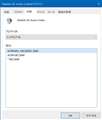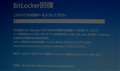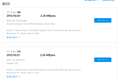EeeBook X205TA
| ¥- | |||
| ¥- | |||
| ¥- |
このページのスレッド一覧(全125スレッド)![]()
| 内容・タイトル | ナイスクチコミ数 | 返信数 | 最終投稿日時 |
|---|---|---|---|
| 1 | 5 | 2022年11月25日 17:07 | |
| 5 | 11 | 2022年9月2日 03:00 | |
| 3 | 3 | 2020年1月13日 19:04 | |
| 6 | 6 | 2019年2月1日 15:37 | |
| 7 | 6 | 2018年1月3日 07:59 | |
| 5 | 4 | 2017年11月16日 18:04 |
- 「質問の絞込み」の未返信、未解決は最新1年、解決済みは全期間のクチコミを表示しています
ノートパソコン > ASUS > EeeBook X205TA
>ぴておさん
こんばんは。
>データ消去どうすればいいですか
このモデルは、ストレージが eMMC:64GB となっていて、マザーボードにチップとして搭載されています。
ですので、以下のようなデータ消去ソフトを使用するか・・・
【2022】データ消去ソフトおすすめ16 選|フリーソフト無料・DESTROYも
https://rank-king.jp/article/3283
上記以外ではマザーボードの部分を物理的に破壊して、お住まいの自治体のやり方にそった廃棄をなさるしか無いと思います。
データ消去ソフトは100%完全ではない(復元されてしまう)ケースもありますので。
(⌒▽⌒)
書込番号:25023780
![]() 0点
0点
>ぴておさん
こんばんは。
>マザーボードのチップがどれか難しいですね・・・
そうですね。やるなら片っ端からぶっ壊すって感じでしょうか。
(^o^;
書込番号:25023798
![]() 0点
0点
焼却処分が確実かと思います。
書込番号:25023852 スマートフォンサイトからの書き込み
![]() 0点
0点
マザボ壊しても意味ないっす。
単なる再生資源の無駄遣い。
消去ソフト使うなり、Windowsの標準ソフトで消去するなり。
HDDよりは再生しにくいから、SDG'sにイデオロギー的に反発してるとかでなきゃ、普通に消去ソフトでいいですよ。
書込番号:25024522
![]() 0点
0点
ノートパソコン > ASUS > EeeBook X205TA
WIN10を再インストールですが、問題発生しました。
ASUSからチップセットいれてもいかのデバイスドライバが不明です。
UART
ACPI
SOUND
です。
なんかありますかね?
Chrome Flex不発したのです。
ちなみにもう一台からバックアップ作成してリストアしてもダメでした。
書込番号:24896521 スマートフォンサイトからの書き込み
![]() 1点
1点
https://www.intel.co.jp/content/www/jp/ja/download/18002/intel-driver-support-assistant.html
インテル系ならまずはドライバー&サポートアシスタントを入れるのが基本。
書込番号:24896614
![]() 1点
1点
参考スレ。
https://bbs.kakaku.com/bbs/J0000014771/SortID=21940012/?Reload=%8c%9f%8d%f5&SearchWord=Windows+10#tab
書込番号:21940163から引用。
*****(引用開始)*****
Windows10の新しいバージョンから、
このPCのチップセットが公式にはサポートされなくなったみたいです。
ですので、下記のASUSのサポートサイトから、対応するファームウェアを
ダウンロードしてインストールしてやる必要があります。
https://www.asus.com/jp/Laptops/ASUS_EeeBook_X205TA/HelpDesk_Download/
ここから、Windows10のChipsetをダウンロードしてインストールすれば、
また動くようになるはずです。
ただし、今の状態ではキーボードもタッチパッドも機能しないはずですので、
ダウンロードは他のPCでするしかありません。
今の状態でも、USBは使えるはずですので、USBマウスとUSBメモリが必要です。
USBメモリには上記のファームウェアをコピーしておき、
USBマウスはキーボードやタッチパッドが使えない間の入力に使います。
手順としては、両方をPCに挿しておき、起動させたら、まずUSBマウスを左クリックします。
すると、PINないしはパスワードの入力画面になるはずですので、
マウスを使ってソフトウェアキーボードで入力します。
ソフトウェアキーボードの起動は、画面右下の時計みたいなアイコンをクリックしてやれば、
表示された一覧の中にあるはずです。
これで一応は起動できるはずですので、後はUSBメモリのファームウェアをインストールしてやれば、
キーボードとタッチパッドその他(マイクロSDカードやスピーカーなど)が使えるようになるはずです。
後は、もし動かないデバイスが他にあれば、
それに対応するファームウェアを上記サイトからダウンロードしてインストールしてください。
小生は、インサイダー・プレビューのテストにこのマシンを使っており、
現在、最新のビルド17704で動かしていますが、
以上述べた手順でファームウェアをインストールして、正常に使えています。
*****(引用終わり)*****
書込番号:24896919
![]() 1点
1点
回答ありがとうございます。
一応もう一台の方はWin10ですし動いてるのはチップがちがうのか?調べてみます。
キーボード系は外付けで対応しました。で、ASUSのチップセットDLで残ったのが質問の事となります。
インテルの方に行って落としてみます。
書込番号:24897826 スマートフォンサイトからの書き込み
![]() 0点
0点
回答ありがとうございます。
ASUSのチップセットで残ったのが質問の3点なんです。
インテルの方に行ってみます。
書込番号:24897829 スマートフォンサイトからの書き込み
![]() 0点
0点
1)インテルのサポートアシスタントでは本件の問題部分は表示されす意味がありませんでした。
2)もう一台のX205TA32G版をネットで接続し参照先でドライバが拾えるかと思いましたが検知されませんでした。
3)ASUS のアプリでは対象外とされました。WIN10用なんですがなんか違うようです。
お手上げです。
書込番号:24898871
![]() 0点
0点
>おのちゃん@八王子さん
デバイスマネージャーの画面をアップされた方が判りやすいかと思いますよ。
別のBayTrail機で何年か前にクリーンインストールした時の情報ですので参考程度に。
プラットフォーム ドライバー(Chipset)をインストールしている場合は
下記のフォルダにLogファイル「BayTrail-TDriverPackage.log」があるかもしれません。
C:\Users\[ユーザー名]\Intel\Logs
※ [ユーザー名]は書き換えてください。
もしくは
%homepath%\Intel\Logs
Logファイルはメモ帳とかでも開けますので、
10:43:52:819: E Unable to pre-install driver file : C:\Users\taku\Desktop\\Platform\Drivers\Camera\gc2235.inf - error code : 3758096971
...
10:44:02:910: E Setup aborted!
のように時刻の横に「E」がついた項目が無いか、error codeが出てないか確認してみてください。
プラットフォーム ドライバー(Chipset)は同じCPU(SoC)でもメーカー毎に異なる事があるので気をつけてください。他のドライバーも同様です。
ネットに接続した時に自動でインストールされた物は互換性がないドライバーで異常動作するものもありました。(Intel SST Audio Deviceなど)
ネットに接続する時は不明なデバイスがほぼ無くなってからにした方が無難です。
書込番号:24899567
![]() 0点
0点
もう一台のの方を見てドライバがこれなんでやるとこけます。
WDIならSoundアイコンは正常ですが、音が出ません。デジタルなのでUSB変換で音が出ますが、内臓スピーカーが出ません。WDIだけですね。
もう少しだと思うのですがめんどくさいですね。
Chrome Flexが動けば良いのですがまだのようですし、32bitインストーラが減ってるのが悲しいです。
x205TAの製造年月日なのか何なのか?
書込番号:24899591 スマートフォンサイトからの書き込み
![]() 0点
0点
>おのちゃん@八王子さん
>WDIならSoundアイコンは正常ですが、音が出ません。
過去のメモ見返してみたら、すでに入っているドライバと上手く置き換わらなかったみただったので、プラットフォーム ドライバー(Chipset)の「Config.xml」を書き換えてサウンド関係がインストールされないようにしてました。
一応、参考用に下記口コミに情報は残しておいてたみたいです。別の機種での例ですのであくまでも参考までに。
価格.com - 『Windows10初期化後のタッチ誤動作について』 ドスパラ Diginnos DG-D10IW2 K141217 のクチコミ掲示板
https://bbs.kakaku.com/bbs/K0000727771/SortID=19363398/#22863718
ただ、サウンド(オーディオ)のドライバーはサポートのページにもありますが、これは試されてますか?
ASUS EeeBook X205TA - サポート
https://www.asus.com/jp/supportonly/X205TA/HelpDesk_Download/
もしダメな場合は、Windows10のクリーンインストール後
1.プラットフォーム ドライバー 設定ファイル改造
・プラットフォーム ドライバーの「Config.xml」を編集(下記の<File>から</File>まで消す)
<File>
<Name>isstrtc.inf</Name>
</File>
※ isstrtc.inf = Intel SST Audio Device
・インストール
2.サウンドはパターンAかBのどちらかの方法で
パターンA: ASUSサポートのドライバーを試す。
パターンB: ネットに接続後 (Intel SSTではなく)Realtek I2S Audio Codecの最新版を自動検索で試す。
不明なデバイスはアップした画像のように、プロパティからハードウェアIDなどを確認してください。
ACPIのみとかだとアドバイスは難しいですので。
ちなみにですが、スクリーンショットを撮るときはWindowsに標準で入っている「Snipping tool」を使うと便利です。
参考: NEC LAVIE公式サイト > サービス&サポート > Q&A > Q&A番号 018103
https://faq.nec-lavie.jp/qasearch/1007/app/servlet/qadoc?QID=018103
書込番号:24902162
![]() 2点
2点
詳しい説明ありがとうございます。
本体はクリーンインストールから始めましたが、音に関しては、ドライバの入れる手順などで入ったが、起動せずや、あちこち荒れてはブルーのダンプになるはとめげました。
xmlを弄ることはしませんでした。
結局諦めてantixlinuxしょうとしたらフォーマットで止まる事からmxlinuxを入れて音なども問題なく使えるのでコレでよしとしました。
ただもう一台ありwin10で稼働してますのでいざという時の参考にさせていただきます。
本当はchrome Flexが動けばよかったのですが。
書込番号:24903565 スマートフォンサイトからの書き込み
![]() 0点
0点
>おのちゃん@八王子さん
>mxlinuxを入れて音なども問題なく使えるのでコレでよしとしました。
Windowsと違ってファイアウォールやアンチウィルスなどのセキュリティ関係は勝手にはしてくれないと思いますので
他の端末とファイル共有したりしてなくても、一応は気をつけられると良いかと思います。
x86(32bit)サポートはDebianくらいになってきてしまいましたね…
書込番号:24903592
![]() 0点
0点
今晩は。
最近のネットを見ても本当に取捨選択ですね。
そして手順もネットと実際の剥離があってうまく動かないのが多いです。
X205TaもWDIの話とかドライバーの入れ順とかどこにも載ってないですね。
X205TAもまだ1-2年は何とか何でしょうか?
変態BIOSも探した人はすごいと思いますよ。
取り敢えずはmklinuxで動きliberaも動いて文句なしでしょうか?
この辺はノートで出せば需要があるかなぁと思ってます。
書込番号:24903988 スマートフォンサイトからの書き込み
![]() 0点
0点
ノートパソコン > ASUS > EeeBook X205TA
>Mitaku&さん
買い替えたほうが良いかもしれないですよ。
書込番号:23165513
![]() 0点
0点
>Mitaku&さん
こんにちは。
>同じ205taなんですが、起動はするもののそのあと何を押しても反応がない状態です。
これは、OSがフリーズしているのではないでしょうか?その場合フリーズとなっている原因を取り除けば元に戻る可能性はあります。
このような状態となる前に、何かソフトをインストールなさったり、WindowsUpdate を実行中に失敗したとか、何らかのメッセージが出たなどの症状はありませんでしたか?
>しゅうりですかね!?
修理に出しても高い場合は数万円かかる場合もあると思います。メーカーに問い合わせて修理代の見積もりを取れるのなら、その値段次第でもいいと思いますが、数万円で修理に出したつもりで、以下のような製品を購入するという方法もありますね。
HP 14s-dk0000 価格.com限定 AMD A4/4GBメモリ/128GB SSD/14型フルHD液晶搭載 エントリーモデル
https://kakaku.com/item/K0001187273/
上記のモデルは値段の割には快適な(あらゆる動作が速い)PCだと思います。特に、今お使いのPCとは比べものにならないくらい快適なはずです。
書込番号:23165663
![]() 0点
0点
私のX205TAは問題なく起動します。
今更、ASUSサポートへ修理依頼しても、「修理依頼確認書」で、
>※4 製品お預かり後に修理をキャンセルの場合、診断に際した費用を(検証費用)をキャンセル費用としてご請求させていただきます。(機種によって金額が異なります)
https://www.asus.com/support/images/upload/31fad7e6-b911-4f77-858e-67f855fd4002.pdf
修理しなくてもキャンセル費用を取られるので、後継PC ASUS E203MA を購入してはどうでしょうか。
https://kakaku.com/prdcompare/prdcompare.aspx?pd_cmpkey=J0000031983_J0000027770&pd_ctg=0020
価格が安いE203MA 2019年10月発売モデルのWindows 10 Home(Sモード) 64bitのSモードを解除すれば、一般のデスクトップアプリは使えるようになります。
書込番号:23166108
![]() 2点
2点
ノートパソコン > ASUS > EeeBook X205TA
昨年末のアップデート以来、うちのPCもwindows10自体が立ち上がらなくなりました。
そこでwindows10をUSBにてクリーンインストールする為にセーフモードで立ち上げてセキュアブートを無効にしたところ、こんな画面が出て次に進めません。
画面に載っているリンク先を見ましたが、「回復キーを探せ」とか全く意味がわからず頓挫しております。
ASUSのサポートに電話してみましたが、サポートの人もわからないと言われました。
いったいここからどうすれば良いのか宜しくお願いします。
![]() 1点
1点
画像の一番下に載っているキーじゃダメでしょうか?
書込番号:22434908
![]() 0点
0点
以下富士通サイトを参照して下さい。
>[Windows 10] 青い画面が表示され回復キーの入力を求められます。
https://www.fmworld.net/cs/azbyclub/qanavi/jsp/qacontents.jsp?PID=8910-9159
こちらの方が分かりやすいかな。
>BitLocker 回復キーを Microsoft 社の 「 BitLocker 回復キー 」 ページを参照し、確認する方法
http://faq3.dospara.co.jp/faq/show/6739?site_domain=default
書込番号:22434927
![]() 0点
0点
>セキュアブートを無効にしたところ
元に戻しましょう。
>でwindows10をUSBにてクリーンインストールする為に
USBから起動するように、BIOSで起動順位の設定を。
>昨年末のアップデート以来、うちのPCもwindows10自体が立ち上がらなくなりました。
セーフモードで立ち上がらなかったのですか?この段階で質問された方が良かったかなと。
書込番号:22435005
![]() 2点
2点
>JTB48さん
最初、この事かと思って入力してみたのですが・・・
どうやら数値キーしか受け付けないみたいです。
書込番号:22435354
![]() 1点
1点
>キハ65さん
をを〜〜有り難うございます。
早速アクセスしてコード入手出来ました!
でも未だにビットロッカーとか意味がわかりませんが・・・
とりあえずコード入力でウインドウズは立ち上がるようになったのですが、セキュアブート有効(本来の状態)に戻すとwindowsが立ち上がりません。
まだ先は長そうです。
書込番号:22435362
![]() 0点
0点
>KAZU0002さん
>元に戻しましょう。
すみません。。セキュアブートを無効にした理由を書いていませんでした。
セキュアブートを元に戻す(デフォルトに戻す)と、windowsが立ち上がらなく「セキュアブートバイオレーション」とか警告が出てwindowsが立ち上がらないんです。
BItlockerの問題は解決したのですが・・・・
先ほどASUSのサポートに電話したらセキュアブートを無効で立ち上がるのなら、そのまま使った方が良いと言われたのですが、せっかくインストールメディア作ったのでクリーンインストールしてみます。
有り難うございました。
書込番号:22435378
![]() 2点
2点
ノートパソコン > ASUS > EeeBook X205TA
私の場合、アップデート後、音が出なくなってしまったので、
システムの回復(工場出荷時に戻す)をしました。
その結果、音も出ず、キーボードとタッチパッドが認識しなく
なってしまいました。
BIOSバージョン 202を再設定しても認識しません。
デバイス マネージャー で「非表示のデバイスの表示」を
して見ると、いずれのハードウェアデバイスも、「現在この
ハードウェア デバイスはコンピューターに接続されていま
せん。 (コード 45)」とのエラーが表示されます。
お手数ですが、復旧方法をご教授お願い致します。
![]() 0点
0点
1709へのアップデートのことでしょうか?
私は1709へのアップデート後は、「タッチパッド バージョン V4.0.5」のみインストールで、
後は問題なく、音も出ていますし、キーボードも使えています。
試せることとしてはドライバーの再インストール程度だと思います。
https://www.asus.com/jp/Laptops/ASUS_EeeBook_X205TA/HelpDesk_Download/
タッチパッド バージョン V4.0.5
オーディオ バージョン V6.4.10147.4290
他 バージョン V1.0.0.1064
Chipset バージョン V112
それでも、駄目なら回復ドライブ(作成していればですが)からインストールし直し程度だと思います。
書込番号:21478584
![]() 1点
1点
†うっきー†さんへ
早々のご回答、ありがとうございました。
説明不足で申し訳ございません。 「1709へのアップデート」です。
ドライバーの再インストールを行っても認識しない状態です。
なお、ネット閲覧専用でたまにしか使用しないため、回復ドライブは
作成していませんでした。(^^;)
書込番号:21478659
![]() 3点
3点
マイクロソフトからWindows 10 ISOファイルをダウンロードして、USBメモリーにインストールメディアを作成し、クリーンインストールしてはどうでしょうか、
書込番号:21478686
![]() 0点
0点
>ドライバーの再インストールを行っても認識しない状態です。
ドライバーの再インストールで駄目でしたか・・・・
>なお、ネット閲覧専用でたまにしか使用しないため、回復ドライブは
>作成していませんでした。(^^;)
そうなると、Windows10のクリーンインストールしか試せることがないかもしれません。
以下よりダウンロード可能です。USBメモリーからのインストールが楽だと思います。
https://www.microsoft.com/ja-jp/software-download/windows10
書込番号:21478693
![]() 2点
2点
†うっきー†さん、キハ65さん、どうもありがとうございました。
「Windows10のクリーンインストール」をやってみます。
仕事の都合で作業は週末になりますが、その結果は、
後日、ご報告いたします。
書込番号:21478732
![]() 0点
0点
「Windows10のクリーンインストール」を行ったところ
無事に復活しました。
†うっきー†さん、キハ65さん、どうもありがとうございました。
書込番号:21479839
![]() 1点
1点
ノートパソコン > ASUS > EeeBook X205TA
https://www.asus.com/jp/Laptops/ASUS_EeeBook_X205TA/HelpDesk_Download/
初めてbiosのアップデートをしようと思い上記公式サイトでbiosの項目を見ていたのですが、最新バージョン202の項目に「X205TAW」と書かれています。これはおそらくWin10モデル向けのものだと思います。
私のX205TAは元々Win8.1が入っていましたが、最近Win10にクリーンインストールしました。
この場合「BIOS 202 (X205TAW)」か1つ前のバージョン「BIOS 212 (X205TA)」どちらを入れるべきなのでしょうか?
ちなみに現在のバージョンは208です。
よろしくお願いします。
![]() 0点
0点
>この場合「BIOS 202 (X205TAW)」か1つ前のバージョン「BIOS 212 (X205TA)」どちらを入れるべきなのでしょうか?
「BIOS 212 (X205TA)」を入れたほうが良いはずです。
バージョンが戻ることはないので「208」のあとなら「212」を入れましょう。
BIOS 202 (X205TAW)はモデルが微妙に違う製品のBIOSかと思いますけど、なぜ一緒のところに載っているのかはよく分かりません。
こっちだとアップデート時に弾かれるように思いますけど、できたら誤動作するかも。
書込番号:21362369
![]() 2点
2点
>この場合「BIOS 202 (X205TAW)」か1つ前のバージョン「BIOS 212 (X205TA)」どちらを入れるべきなのでしょうか?
ちなみに現在のバージョンは208です。
212じゃないでしょうか? 202って2015年10月29日付けですよ。
書込番号:21362370
![]() 2点
2点
https://www.asus.com/support/faq/114958
BIOSのセットアップの画面に入って、F12を押すと画面右下にモデル名が出ます。
X205TA と出ると思います。
書込番号:21362420
![]() 1点
1点
クチコミ掲示板検索
新着ピックアップリスト
-
【欲しいものリスト】自作PC
-
【欲しいものリスト】サブPC(グラボ、電源流用)
-
【その他】27インチモニタスピーカーあり
-
【Myコレクション】20210814作成
-
【Myコレクション】メインPC 2024 [i7-14700K DDR5 64GB RTX4090]
価格.comマガジン
注目トピックス
(パソコン)
ノートパソコン
(最近1年以内の発売・登録)
4位IdeaPad Slim 5 Gen 10 AMD Ryzen 7 8845HS・32GBメモリー・1TB SSD・16型2.8K・OLED搭載 83HW000WJP [ルナグレー]

![]()
![]()
![]()
![]()
![]()
満足度4.75